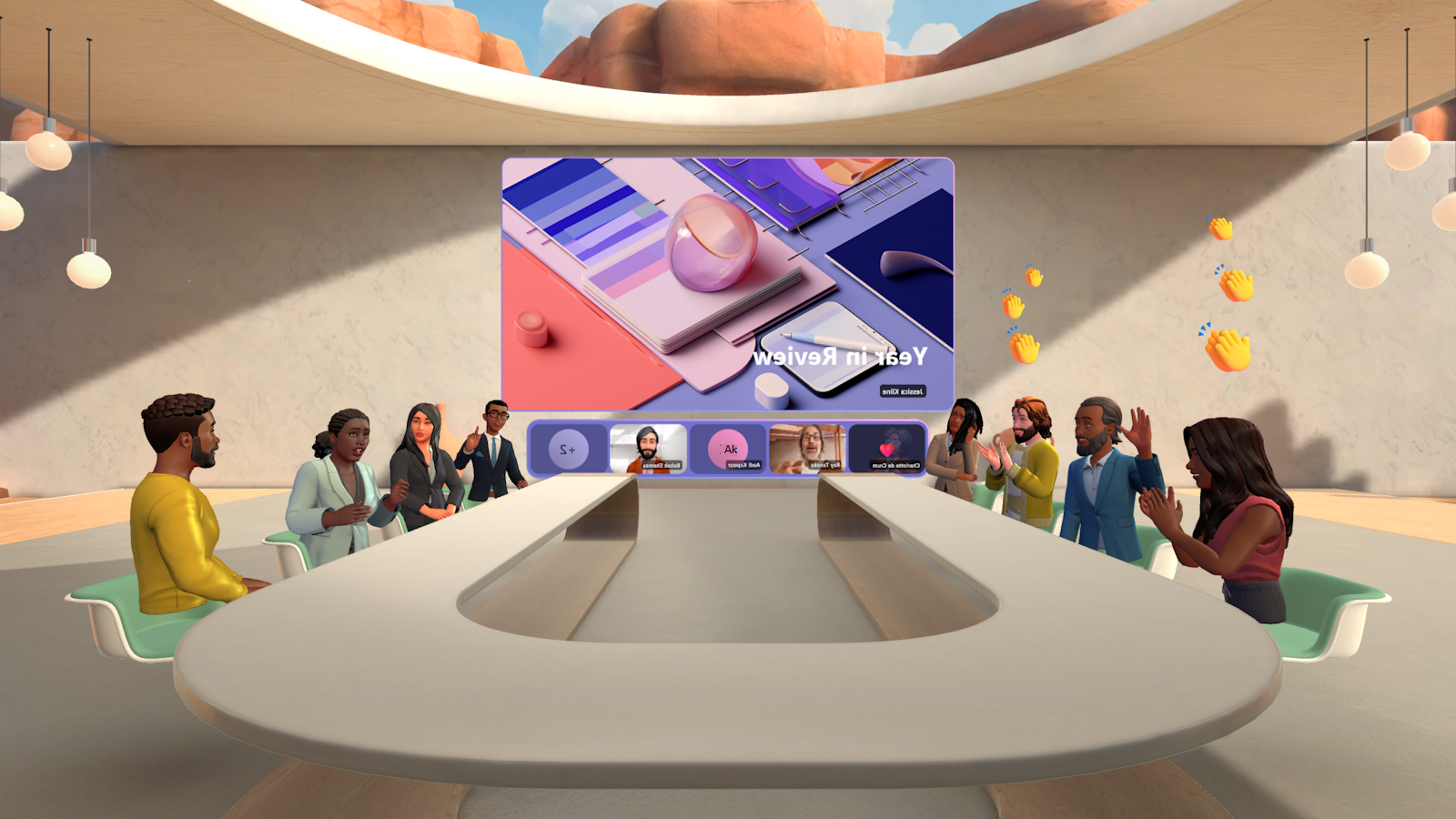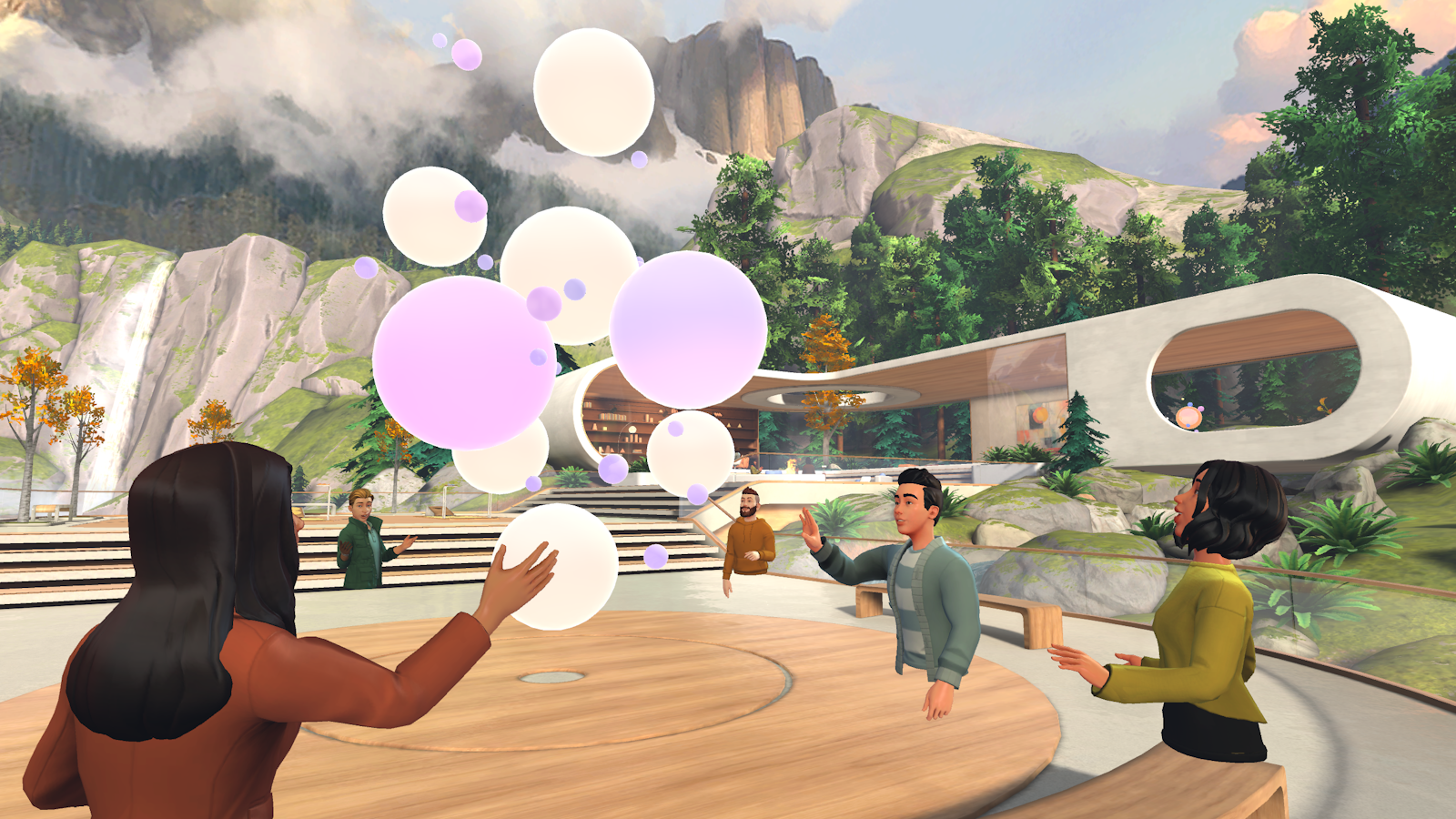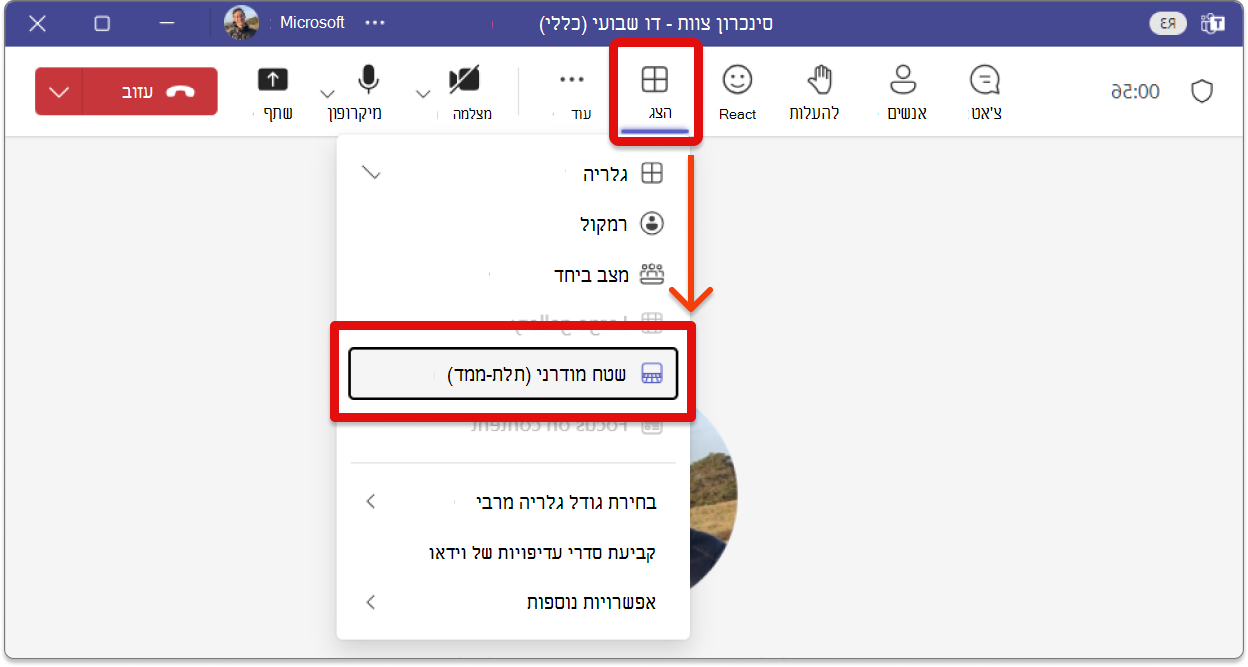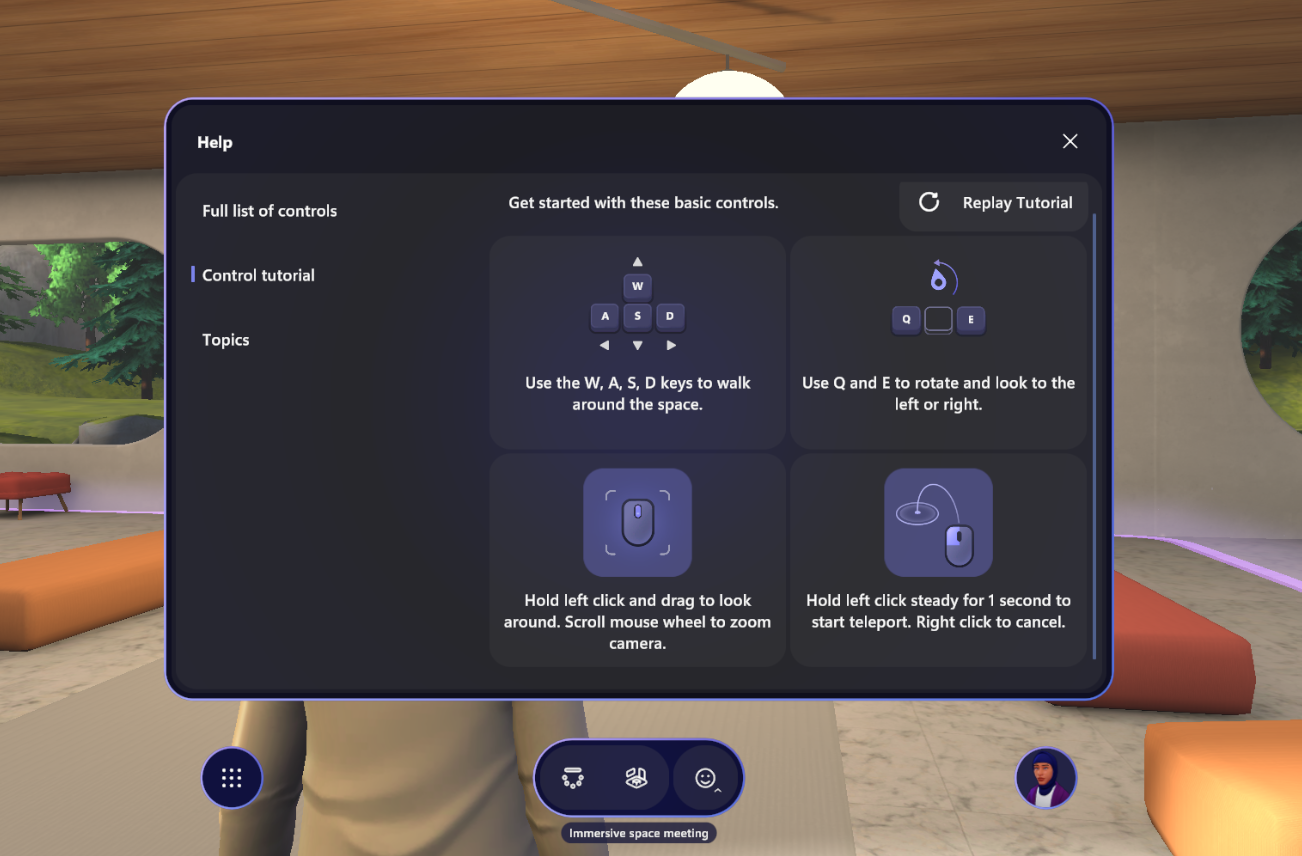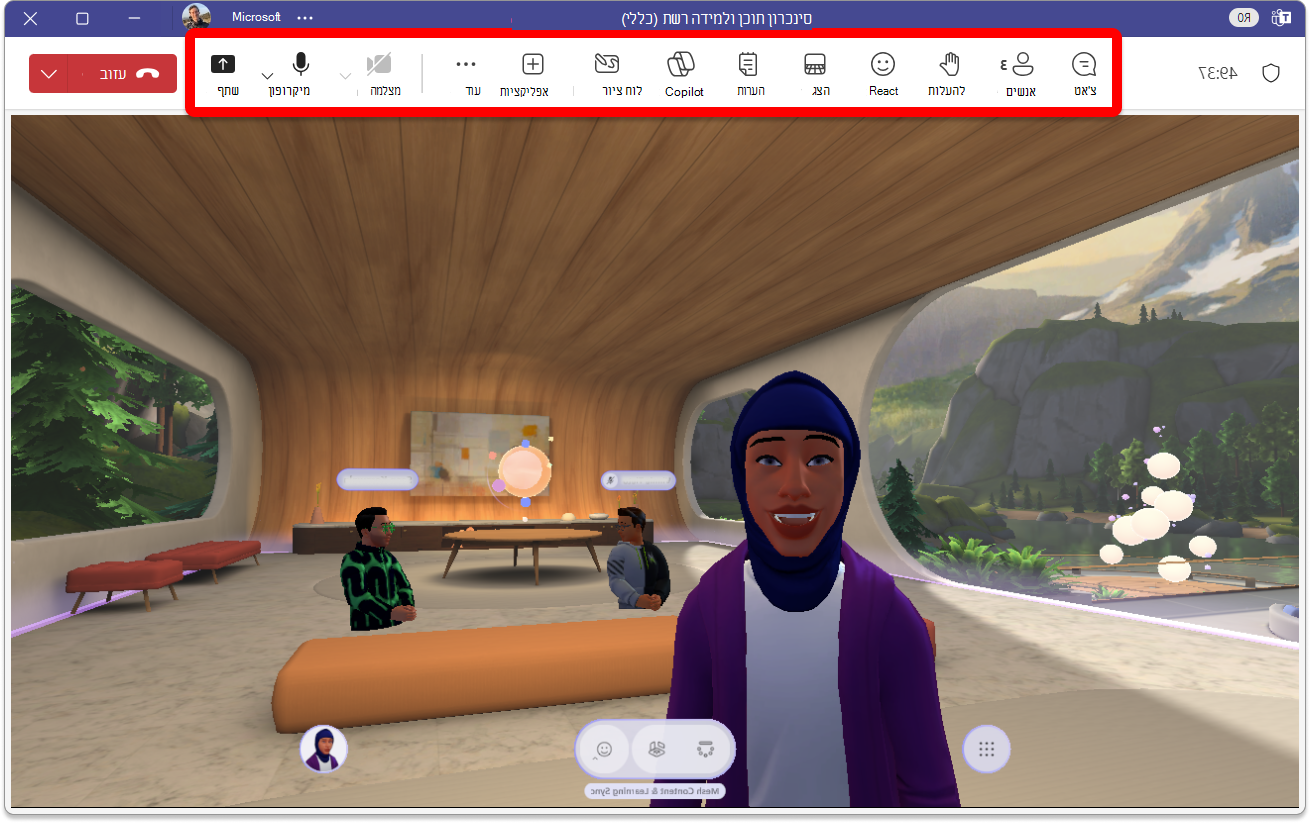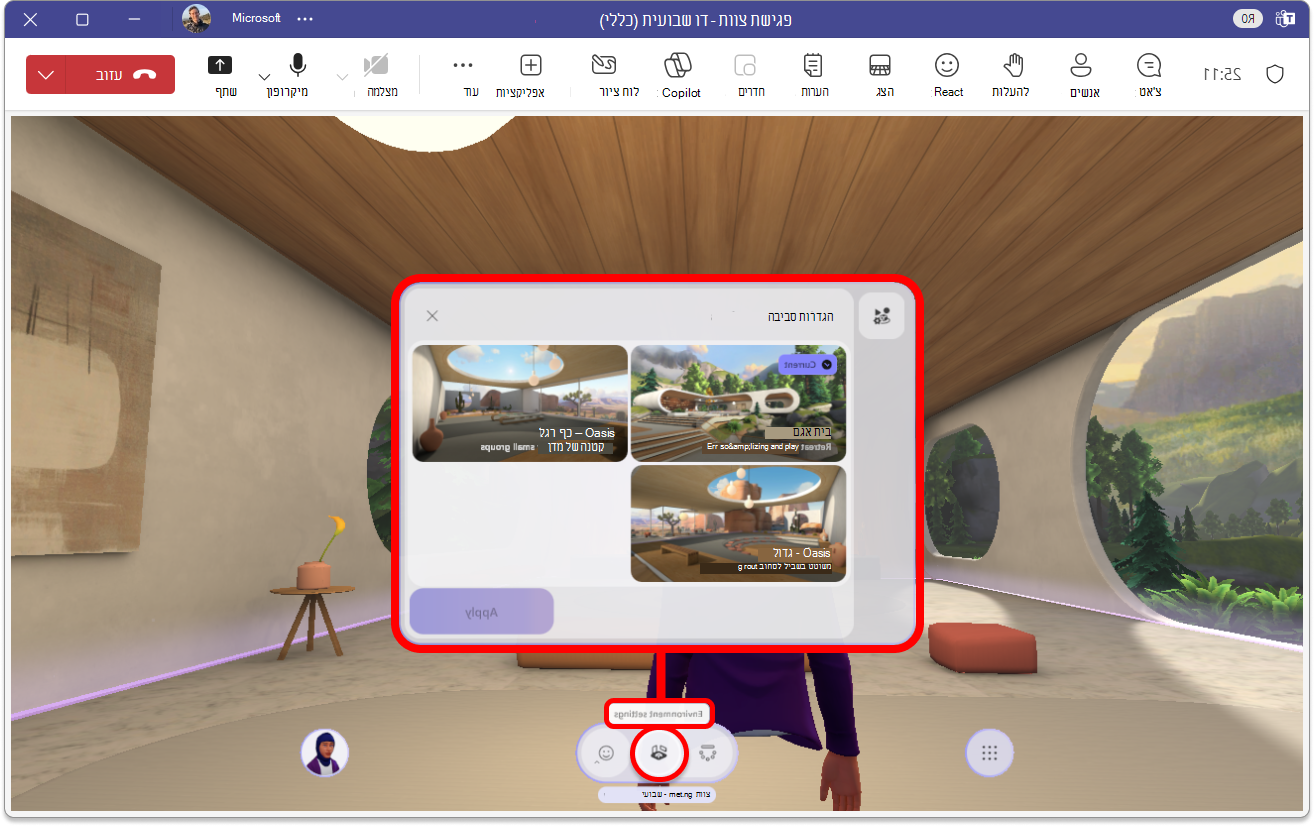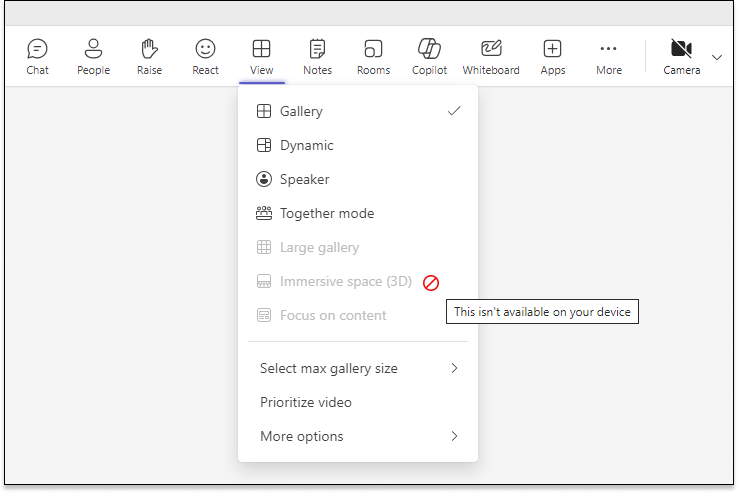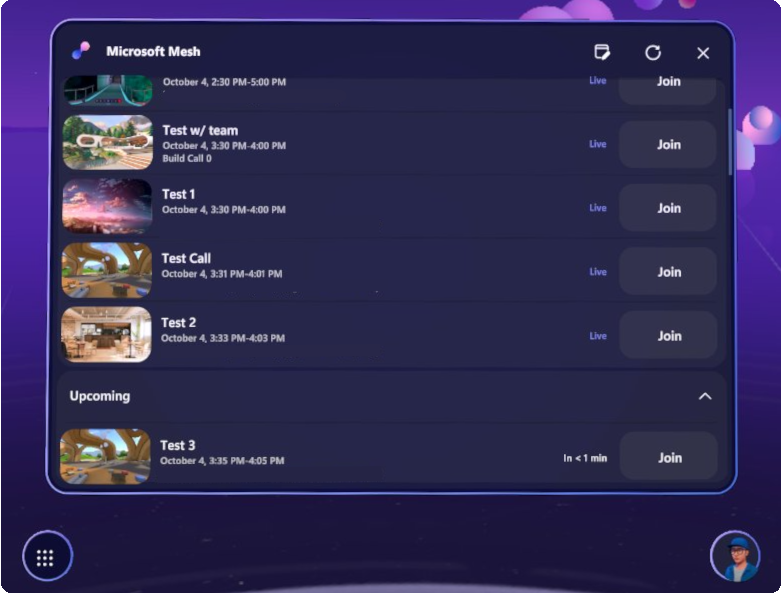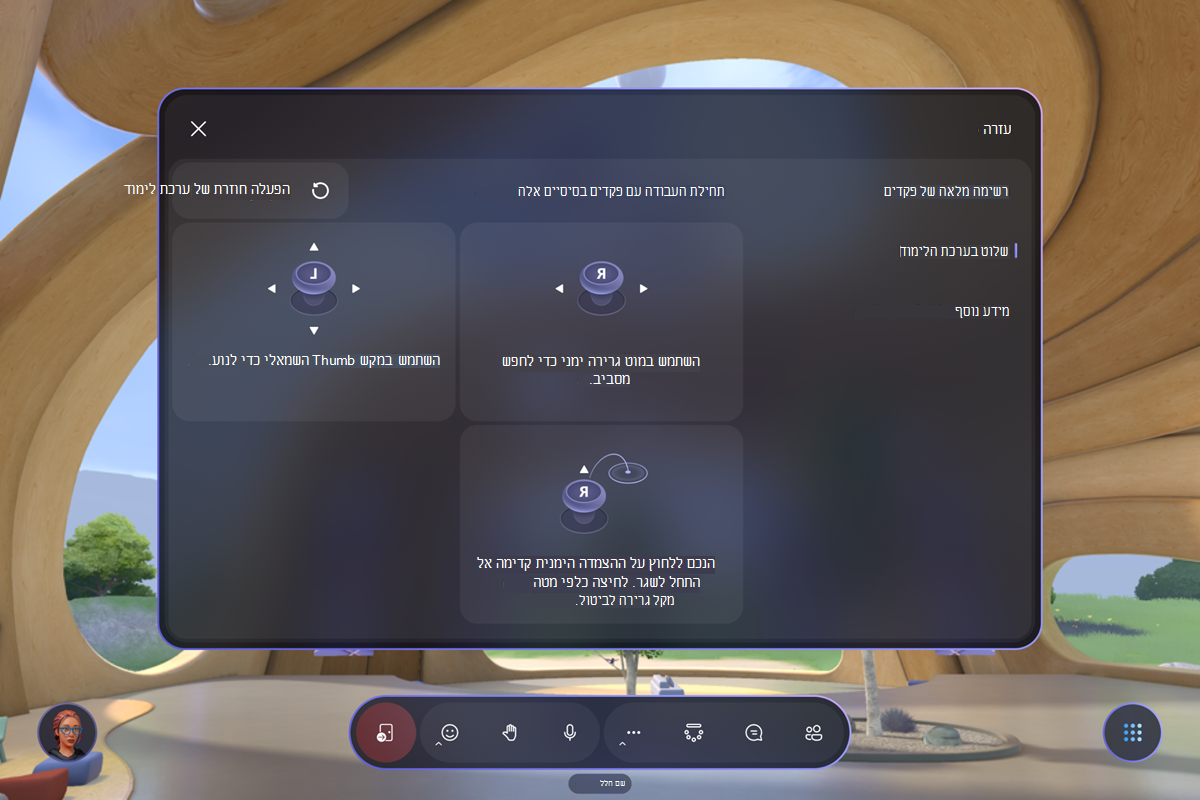תחילת העבודה עם שטחים מודרניים ב- Microsoft Teams
הערות:
-
לקבלת מידע נוסף על Microsoft Mesh, ראה מבט כולל על Microsoft Mesh.
צור קשר כמו מעולם בשטח מודרני תלת-ממדי (3D), כדי לעזור לפגישות ולחוויות וירטואליות להרגיש יותר כמו חיבורים פנים אל פנים. שטחים מודרניים כוללים תכונות ייחודיות, ה יוצרות תפיסה של השתתפות פיזית יחד בשטח דיגיטלי תלת-ממדי, כולל אינטראקציה מרחבית, נוכחות משותפת וחוויה מודרנית.
הדבר מקל על בניית מערכות יחסים על-ידי הבאת העוצמה של Mesh למקום העבודה היומיומי של אנשים. בלחיצה אחת בלבד, תוכל להפוך בקלות את הפגישה הווירטואלית שלך לחוויה תלת-ממדית עם שטחים מודרניים ב- Teams.
שטחים מודרניים פועלים היטב עבור סוגי פגישות אלה:
-
דוחות שבועיים או מעמדות עם הצוות שלך
-
הפעלות סיעור מוחות עם קבוצות חלוקה מרובות
-
קבלת הודעות מזדמנים או חגיגות למורל
-
הפעלות עבודה ברשת וירטואלית בין קבוצות מרובות
-
קליטת פגישה וברכה לחברי צוות חדשים
הערה: הרשיונות הבאים תומכים ברווחים מודרניים של Mesh: Teams Essentials, Microsoft 365 Business Basic, Microsoft 365 Business Standard, Microsoft 365 Business Premium, Microsoft 365 E3/E5 ו- Office 365 E1/E3/E5.
היפגש ב- Teams או באמצעות מכשיר VR של Meta Quest
שתי הפלטפורמות מעודדות אותך לחקור סביבות תלת-ממדיות שלנו וליהנות מהן, והשימוש במכשיר Quest מספק חוויה מלאה ומדהים יותר.שימוש ברווחים מודרניים ב- Microsoft Teams
כדי להצטרף למרווח מלא ישירות מתוך פגישת Teams, בחר הצג
הערה: אם אינך רואה אפשרות זו, ראה כיצד לפתור בעיות באפליקציה, בשמע וב- GPU עבור רווחים מודרניים.
התחברות ורשת בתוך סביבה תלת-ממדית נהל שיחות מרובות בו-זמניות ונהל תקשורת יעילה בקבוצות משנה מבלי לדבר זו על זו. שטחים מודרניים ב- Teams מאפשרים שיתוף פעולה עבור כל המשתתפים בפגישה, גם אם חלקם מצטרפים מחוץ לאזור המודרני. אם אתה מצטרף מתוך חוויית פגישה דו-ממדית סטנדרטית של Teams, תוכל לראות, לשמוע ולקיים אינטראקציה עם אנשים אחרים בשטח מודרני. אם משתתף כלשהו משתף את המסך שלו, התוכן גלוי לכל משתתפי הפגישה.
צא לאזור שיתוף המסך של Teams כדי לנהל שיחות צדדיות
כאשר אתה מצטרף לאזור מודרני, תתחיל באזור שיתוף המסך שבו תוכל לשמוע ולדבר עם משתתפים שאינם משתתפים מודרניים. אם אתה מוזמן לצאת לאזור שיתוף המסך, המשתתפים לא יוכלו לשמוע אותך, דבר המאפשר לך לנהל שיחה צדדית עם משתתפים מודרניים אחרים.
אלה שבתוך אזור שיתוף המסך ייתנו אפקטי שמע מרחביים שונים מאלה שמחוץ לאזור שיתוף המסך. לקבלת מידע נוסף, ראה שמע מרחבי בפגישות Microsoft Teams.
הצטרפות באמצעות אוואטארים עבור Teams בעת הזנת השטח המודרני, בחר אוואטאר שכבר בנית עבור פגישות Teams סטנדרטיות או צור אוואטאר חדש. קל להתאים אישית את האוואטאר כך שישקף את המראה, הסגנון או מצב הרוח שלך להיום.
הזן שטחים מודרניים תלת-ממדיים מ- Teams
קיימות כמה דרכים להצטרף למרווח מודרני מ- Teams:
-
פגישה מתוזמנת באמצעות Teams או Outlook
-
כאשר אתה מתחיל פגישה על-ידי 'פגוש כעת'
-
פגישות ערוץ בעת בחירה באפשרות הצטרף מכל קבוצת צ'אט של Teams
באפשרותך לכלול כמה אנשים בשטחים מודרניים כמו בפגישת Teams, אך רק 16 משתתפים מורשים באותו שטח מודרני בכל פעם.
כדי להשתמש ברווחים מודרניים ב- Teams:
-
היכנס ל- Teams בשולחן העבודה שלך.
-
עבור אל לוח
-
בחר את הפגישה שתצטרף אליה ולאחר מכן בחר הצטרף.
-
בתפריט הפגישה בחלק העליון, בחר תצוגה בתצוגה
הערות:
-
אם אינך רואה את האפשרות 'שטח מודרני (
-
בדוק עם מנהל ה- IT שלך אם מדיניות ההרשאה של האפליקציה Teams מאפשרת או חוסמת עבורך שטחים מודרניים של רשת. אם מנהל המערכת ביצע שינויים במדיניות ההרשאות של האפליקציה, ייתכן שיחלפו עד 24 שעות עד שהאפשרות של שטח מודרני (
-
שטחים מודרניים ב- Teams זמינים כעת ביישום שולחן העבודה של Teams 2.1 עבור Windows ובשולחן העבודה של Teams עבור Mac. הוא עדיין לא זמין עבור Teams באינטרנט ו- Teams למכשירים ניידים. לקבלת מידע נוסף, ראה הערות מוצר של שטחים מודרניים.
-
דרישות החומרה המינימליות של 4 ליבות CPU & זיכרון RAM של 8 GB אינן עומדות במחשב שלך. כדי לראות את הדרישות, עיין לתמיכה בפלטפורמה וב בחומרה להלן.
לאחר מכן, תראה משתתפים אחרים שלא צטרפו אל השטח המודרני בגלריה הווירטואלית. כל מסך משותף יהיה גלוי בשלב הווירטואלי.
תנועה במרחב מודרני
הבט סביב, לך, רוץ, ת לשגר או פשוט שב ליד השולחן עם אוואטארים אחרים. כדי לנוע, הקש על מקשי WASD .השתמש בעכבר או בלוח עקיבה כדי לחפש ולנגלל כדי לעבור בין התצוגות של האדם הראשון או של האדם השלישי.לקבלת פרטים, באפשרותך גם לגשת לערכת הלימוד של השליטה מתפריט העזרה של השטח המודרני :
שימוש בתכונות הפגישה של Teams בשטח מודרני
במהלך הפגישה, ניתן לגשת לכל התכונות של Teams מעל חלון השטח המודרני, כגון צ'אט, אנשים, העלאה, React, תצוגה, הערות, Copilot, Whiteboard, אפליקציות, וידאו, מיקרופון ושיתוף. בשטח המודרני, אתה מיוצג על-ידי האוואטאר שלך, כך שהמצלמה תופיע כ'כבוי'.
שינוי הגדרות סביבה
בשטח המודרני (תלת-ממד), שנה את הסביבה באמצעות הגדרות הסביבה בחלק התחתון של המסך. ניתן לבחור מבין כמה אפשרויות: Lakehouse, Oasis - Small ו - Oasis - Large.
תמיכה & פלטפורמות
כדי להשתמש ברווחים מודרניים ב- Microsoft Teams או במכשירי Meta Quest:
-
ודא שמנהל ה- IT שלך הושלם. אם מנהל המערכת ביצע לאחרונה שינויים במדיניות ההרשאה של האפליקציה, ייתכן שיחלפו עד 24 שעות עד ש'שטח מודרני' יופיע תחת אפשרויות הפגישה שלך. ראה כיצד לנהל את האפליקציה 'רשת' ב- Microsoft Teams, שמסביר כיצד להגדיר רווחים מודרניים של Mesh.
-
השתמש בהתקן PC, Mac או Meta Quest. דרישות החומרה המינימליות של PC ו- Mac הן 4 ליבות של מעבד & RAM של 8 GB.
הערה: אם דרישות החומרה המינימליות אינן עומדות במחשב שלך, לא תוכל לפתוח את תצוגת תצוגה> (תלת-ממד) בפגישה של Teams.
שטחים מודרניים במכשירי Meta Quest
כדי להשתמש ברווחים מודרניים באוזניות Meta Quest, הורד את האפליקציה Mesh ממעבדת Meta App.
הורד את Microsoft Mesh
Microsoft Mesh ב- Meta Quest | מטה-חנות
Microsoft Mesh כולל גם גירסת Build נפרדת לתצוגה מקדימה, אידיאלית למפתחים שברצונך לבדוק את התכונות הקרובות ולהתכונן מראש לבנייה הציבורית הבאה. הורד את Microsoft Mesh Preview מכאן: Microsoft Mesh (Public Preview) ב- Meta Quest | מטה-חנות.
הערה: ייתכן שלא תוכל לגשת לנתונים הארגוניים שלך באמצעות האפליקציה Mesh במכשירי Quest, והתוצאה היא אי-יכולת לראות את לוח השנה של Teams באפליקציה 'רשת'. כדי לגשת לתמיכה במטה-ארגונית, בדוק את מדיניות האבטחה הארגונית שלך או פנה למנהל ה- IT שלך.
התקנת האפליקציה Mesh במכשירי Quest
במחשב שלך, היכנס באמצעות המטא-מזהה שלך ב - Microsoft Mesh ב- Meta Quest | מטה-חנותובחר קבל. בפעם הבאה שאתה נכנס למכשיר Meta Quest, האפליקציה Mesh תורד למכשיר שלך.
כיצד ניתן לבצע את המטה-מזהה שלי?
-
עבור אל דף המטה-כניסה בדפדפן האינטרנט שלך: היכנס באמצעות Facebook
-
המשך עם חשבון Facebook שלך או היכנס באמצעות חשבון Oculus/Meta שלך.
-
עבור אל דף הפרופיל שלך בפינה השמאלית העליונה.
-
בחר פרופיל. כאן תמצא את המטה-מזהה שלך.
הצטרפות לפגישה של Teams באמצעות Mesh במכשירי Quest
לאחר שתשתמש באפליקציה Mesh במכשיר Quest, השתמש בלוח המחוונים כדי למצוא את הפגישות שלך ולהצטרף אליהן.
-
פתח את האפליקציה Mesh במכשיר Quest.
-
היכנס באמצעות חשבון החברה שלך.
-
בחר Teams מהתפריט בצד הימני של לוח המחוונים של Mesh.
-
בחר הצטרף לפגישה או התחל פגישה עבור אירוע.
-
בחר הצטרף עכשיו.
תנועה בשטח מודרני
לקבלת פרטים על האופן שבו תוכל לעבור ממקום למקום עם מכשירי Quest שלך, באפשרותך לגשת לערכת הלימוד Controlמתפריט עזרה .
שימוש בתכונות Teams בזמן שאתה משתמש ב- Mesh במכשירי Quest
כאשר אתה נמצא בפגישה של Teams עם מכשיר הבקשה שלך, פקדי הפגישה מופיעים בסרגל האפליקציות 'רשת'.
מתן משוב
יש לך שאלה, בעיה או הצעה? הנה שתי דרכים לשלוח משוב:
ספק משוב מתוך שטחים מודרניים
-
בחר את לחצן תפריט המערכת בחלק הימני התחתון של המסך.
-
בחר משוב.
ספק משוב מתפריט Teams
-
בחר הגדרות ועוד
-
בתיבת הדו-שיח מתן משוב, בצע את ההוראות כדי להזין פרטים אודות הבעיה.
נושאים קשורים
התחבר בדרכים חדשות באמצעות Microsoft Mesh
שימוש בפקדים בפגישה עבור שטחים מודרניים ב- Microsoft Teams
כיצד לפתור בעיות באפליקציה, בשמע וב- GPU עבור שטחים מודרניים
התאמה אישית של האוואטאר שלך ב- Microsoft Teams